Video 10 Dimension Tiempo Jerarquias
Summary
TLDREn este video, se explica cómo integrar una dimensión del tiempo en un modelo de datos en Power BI, destacando la importancia de gestionar diferentes calendarios (fiscal, por campañas, etc.) para responder preguntas clave sobre cuándo ocurren eventos como las ventas. Se enseña a crear una tabla de fechas automática y cómo personalizarla utilizando DAX. También se exploran las jerarquías, como las de tiempo y territorios, para permitir un análisis más detallado a través de la herramienta de Power BI. Al final, se muestra cómo realizar un análisis interactivo y eficiente de los datos.
Takeaways
- 😀 La dimensión del tiempo es esencial en cualquier proyecto de análisis de datos, ya que permite responder preguntas clave sobre cuándo ocurren los procesos, como las ventas.
- 😀 Utilizar una dimensión del tiempo facilita la gestión de diferentes calendarios, como los de campañas, temporadas o fiscales.
- 😀 Power BI ofrece la funcionalidad de crear una tabla de fechas automáticamente, que incluye columnas de día, mes, año, y otros formatos relacionados.
- 😀 A través de DAX, es posible añadir nuevas columnas a la dimensión del tiempo, como la clasificación de días, semanas fiscales y si un día es fin de semana.
- 😀 Las jerarquías de fechas permiten realizar un seguimiento detallado de los datos en diferentes niveles, como anual, mensual o diario.
- 😀 La relación entre la tabla de ventas y la dimensión del tiempo se establece a través de un campo de fecha para analizar cuándo ocurrieron las ventas.
- 😀 Es posible filtrar y ajustar el rango de fechas de manera eficiente en Power BI, para centrarse únicamente en los datos relevantes (por ejemplo, de 2015 a 2017).
- 😀 Modificar el rango de fechas en la tabla de fechas de Power BI ayuda a eliminar datos innecesarios, optimizando el rendimiento del modelo de datos.
- 😀 Las jerarquías personalizadas, como las de territorios y productos, permiten organizar los datos en niveles jerárquicos, como continente → país o categoría → subcategoría → producto.
- 😀 El uso de jerarquías facilita la visualización de datos, permitiendo hacer zoom o zoom out entre niveles de información (por ejemplo, desde continente hasta país o de categoría a producto).
- 😀 Power BI proporciona herramientas intuitivas para crear jerarquías y vincularlas a tablas dinámicas, mejorando la experiencia del usuario en la exploración de datos.
Q & A
¿Por qué es importante incluir la dimensión del tiempo en un modelo de datos?
-Es importante porque la dimensión del tiempo permite responder preguntas clave sobre el cuándo ocurren ciertos procesos, como en este caso, las ventas. Sin una dimensión temporal, es difícil analizar datos en función del tiempo, como por ejemplo, identificar patrones de ventas estacionales.
¿Qué es una dimensión del tiempo en Power BI?
-Una dimensión del tiempo en Power BI es una tabla que contiene diferentes atributos relacionados con el tiempo, como el día, mes y año. Esta tabla se utiliza para estructurar y facilitar el análisis de datos a lo largo del tiempo, permitiendo aplicar filtros y realizar jerarquías temporales.
¿Cómo se crea una dimensión del tiempo en Power BI?
-Para crear una dimensión del tiempo en Power BI, se debe ir a la pestaña 'Diseñar' y seleccionar la opción 'Tabla de Fecha'. Luego, se puede crear una nueva tabla que automáticamente incluye columnas como el día, mes y año. Esta tabla se puede personalizar con DAX para agregar más atributos como fiscalidad o clasificación por semana.
¿Qué función en Power BI permite crear una tabla de fechas automáticamente?
-En Power BI, la función 'Tabla de Fecha' en la pestaña 'Diseñar' permite crear una tabla de fechas automáticamente. Esta función genera una dimensión del tiempo con columnas estándar como día, mes, y año, lo que facilita la integración de los datos temporales.
¿Qué es una jerarquía de fechas y cómo se usa?
-Una jerarquía de fechas es una estructura que permite desglosar los datos a diferentes niveles temporales, como año, mes y día. En Power BI, se puede usar para analizar datos en niveles más específicos, haciendo un 'zoom' en los datos y facilitando su exploración.
¿Cómo se pueden modificar los rangos de la tabla de fechas?
-Para modificar los rangos de la tabla de fechas, se debe ir a la vista de diagrama, seleccionar la tabla de fechas y hacer clic en 'Actualizar Rangos'. Esto abrirá una ventana emergente donde se puede especificar el rango de fechas necesario, como desde 2015 hasta el presente, para asegurar que solo se incluyan los datos relevantes.
¿Qué ocurre si no actualizamos el rango de fechas en la tabla?
-Si no se actualiza el rango de fechas, Power BI mostrará fechas de años anteriores que no son relevantes para los datos actuales, como el caso de fechas desde 1910, lo que puede hacer que la visualización de los datos sea ineficiente y difícil de manejar.
¿Qué ventajas tienen las jerarquías al analizar datos?
-Las jerarquías permiten organizar y analizar los datos de manera estructurada, desglosándolos en niveles como continente, país, categoría de producto, etc. Esto facilita la navegación por los datos y permite un análisis más detallado y claro, como ver el rendimiento de ventas por región o por categoría.
¿Cómo se crean jerarquías personalizadas en Power BI?
-Para crear jerarquías personalizadas, se debe seleccionar una dimensión, como la de territorio o productos, y arrastrar los campos correspondientes (por ejemplo, continente y país para territorio o categoría y subcategoría para productos) en un orden jerárquico. Luego, se puede ajustar la jerarquía a las necesidades de análisis.
¿Cómo afecta la creación de jerarquías a la estructura de la tabla dinámica?
-La creación de jerarquías cambia la estructura de la tabla dinámica, ya que organiza los datos en diferentes niveles. Al agregar jerarquías como continente > país o categoría > producto, los datos se pueden desglosar y explorar de manera más eficiente, permitiendo un análisis más detallado y centrado en áreas específicas.
Outlines

This section is available to paid users only. Please upgrade to access this part.
Upgrade NowMindmap

This section is available to paid users only. Please upgrade to access this part.
Upgrade NowKeywords

This section is available to paid users only. Please upgrade to access this part.
Upgrade NowHighlights

This section is available to paid users only. Please upgrade to access this part.
Upgrade NowTranscripts

This section is available to paid users only. Please upgrade to access this part.
Upgrade NowBrowse More Related Video
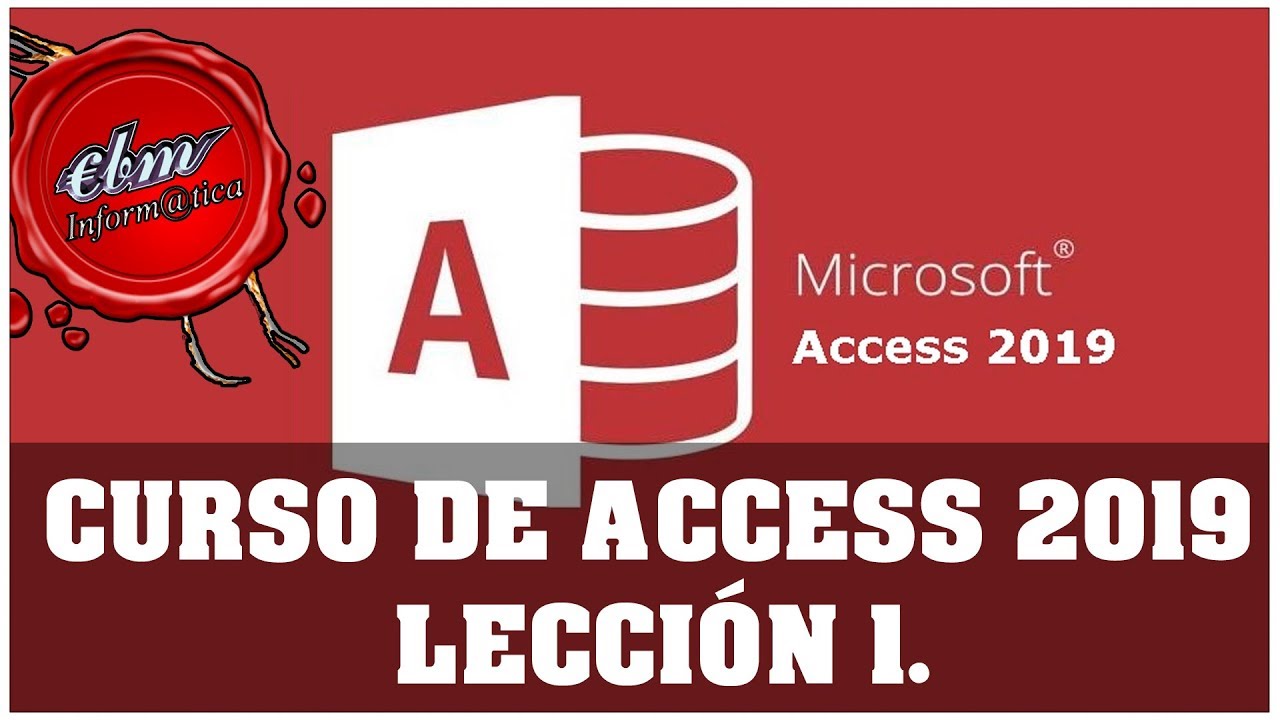
CURSO DE ACCESS 2019 - LECCIÓN 1 PRIMERA TABLA

✅ MODELO OSI EXPLICACION de las 7 capas ✅ | Que es el modelo Osi y cómo funcionan sus 7 capas?

Video 8 Modelo Datos Campos Calculados

MODELO DE DATOS

MOOC Actívate - La importancia de la gestión del tiempo en los entornos digitales

La importancia de los datos dentro de la empresa | #AttitudeAcademy
5.0 / 5 (0 votes)
